Ошибка 0x426-0x0 может появиться при установке/обновлении Office или других продуктов Microsoft, например, браузера Edge или почтового клиента Outlook. Исправить её можно с помощью временного отказа от файрвола, восстановления системных файлов и правки реестра. В некоторых ситуациях приходится переустанавливать весь пакет приложений.
Отключение файрвола
Установку или обновление Office и других продуктов Microsoft может блокировать файрвол, в том числе встроенный в «Защитника Windows». Решение у этой проблемы простое — временное отключение брандмауэра. На Windows 10 это можно сделать так:
- Кликаем правой кнопкой по значку «Безопасность Windows» в системном трее.
- Выбираем пункт «Просмотр панели мониторинга безопасности».
- Переходим на вкладку «Брандмауэр и безопасность сети».
Так на Windows 10 отключается файрвол
- Отключаем брандмауэр для сети домена, частной и общедоступной сетей.
Отключаем все брандмауэры
- Пробуем заново установить/обновить Office или другой продукт Microsoft.
- После успешной установки/обновления включаем брандмауэр заново.
На предыдущих версиях Windows файрволом можно управлять через «Панель управления». Если функции брандмауэра выполняет антивирус от стороннего разработчика, то отключите его на время установки Microsoft Office.
Загрузка …
Восстановление системных файлов
Чтобы исключить вариант с повреждением системных файлов, проверим их целостность.
- Запускаем командную строку с правами администратора.
- Выполняем команду «sfc /scannow».
- Ждём завершения проверки и затем проверяем, устранена ли неполадка при установке продуктов Microsoft Office.
Запускаем сканирование системы
Пользователи на форуме Microsoft сообщают, что им удалось исправить ошибку с помощью утилиты SFC. Если она не помогла, можно попробовать другой встроенный инструмент — DISM. О том, как им пользоваться, мы рассказали в статье о восстановлении целостности системных файлов .
Загрузка …
Редактирование реестра
Ошибка может возникнуть из-за повреждения реестра или неправильного значения одного из параметров. Эти неполадки устраняются вручную. Однако прежде чем править реестр, необходимо создать его резервную копию. Подробно о том, как это сделать, мы рассказали в статье о восстановлении системного реестра .
После сохранения резервной копии приступаем к исправлению возможных ошибок. Открываем редактор реестра (Win+R — regedit) и удаляем следующие папки:
- HKEY_CURRENT_USER Software Microsoft Office 11.0
- HKEY_CURRENT_USER Software Microsoft Office 12.0
- HKEY_CURRENT_USER Software Microsoft Office 14.0
- HKEY_CURRENT_USER Software Microsoft Office 15.0
- HKEY_CURRENT_USER Software Wow6432Node Microsoft Office 11.0
- HKEY_CURRENT_USER Software Wow6432Node Microsoft Office 12.0
- HKEY_CURRENT_USER Software Wow6432Node Microsoft Office 14.0
- HKEY_CURRENT_USER Software Wow6432Node Microsoft Office 15.0
Эти папки нужно удалить
Если есть папка 16.0, то её удаляем тоже. Затем возвращаемся в раздел «Office» и меняем значение следующих параметров с «0» на «1».
- LicenseServers
- LicenseServerRedirection
- AutoExpandDLsEnable
- PassportAuthProvider
Если параметров с таким названием нет, значит ничего менять не нужно.
После удаления разделов в реестре и изменения параметров перезагружаем компьютер, а затем устанавливаем Microsoft Office заново.
Загрузка …
Удаление и переустановка
Если ни один из перечисленных выше способов не помог устранить проблему, то остаётся единственный вариант — полное удаление и повторная установка продуктов Microsoft.
Чтобы полностью удалить Microsoft Office:
- Открываем «Параметры».
- Переходим в раздел «Приложения».
- На вкладке «Приложения и возможности» находим и удаляем программы из состава Microsoft Office. В предыдущих версиях Windows вместо «Параметров» для удаления программ используется «Панель управления».
Удаление Microsoft Office
После удаления перезагружаем компьютер и устанавливаем Microsoft Office. При использовании возможностей Office 365:
- Авторизуемся в своем аккаунте на сайте Microsoft Office.
- Нажимаем на кнопку «Установить».
- Запускаем мастера установки и следуем его рекомендациям.
Загрузка …
При чистой инсталляции (в системе нет предыдущей версии Microsoft Office, так как мы её удалили) ошибка появиться не должна.
Загрузка …
Post Views: 6 518
Microsoft Office, Программное обеспечение
- 25.07.2021
- 14 421
- 5
- 45
- 44
- 1
- Содержание статьи
- Проверка работы службы OfficeClickToRun
- Исправление установки
- Комментарии к статье ( 5 шт )
- Добавить комментарий
В случае, если при запуске любого приложения из офисного пакета Microsoft Office (Excel, PowerPoint, Word и т. д.) вы наблюдаете примерно следующее сообщение:
Что-то пошло не так
Не удалось запустить программу. Попробуйте запустить ее снова.
Если она не запустится, попробуйте восстановить Office в разделе «Программы и компоненты» на панели управления.
Код ошибки: 0x426-0x0
Значит, у вас какие-то проблемы с установленной копией Microsoft Office на компьютере. Для решения данной ошибки можно попробовать воспользоваться советами ниже.
Проверка работы службы OfficeClickToRun
Одной из причин возникновения данной ошибки, является не запущенный процесс OfficeClickToRun.exe. Запустить его можно следующим способом:
- Сперва нужно открыть окно управлениям службами. Для этого, поочередно зажимаем клавиши Win + R, и в появившемся окне набираем команду
services.msc, после чего нажимаем кнопку «OK».
- Откроется окно «Службы«. Там, ориентируясь по столбцу «Имя«, нужно найти службу с наименованием «Служба Microsoft Office «Нажми и работай»«.
- Нажимаем на ней правой кнопкой мыши, и в контекстном меню выбираем пункт «Свойства».
- В окне свойств данной службы, раскрываем список «Тип запуска», и меняем его с «Отключена» на «Автоматически». Затем нажимаем на кнопку «Применить».
Если в данном окне указано состояние «Выполняется», попробуйте нажать на кнопку «Остановить», и сразу перейти к следующему.
- После этого, нажимаем на кнопку «Запустить».
- Теперь нажимаем кнопку «ОК«, и закрываем окно управления службами, и проверяем работоспособность приложений Microsoft Office.
Исправление установки
Если же, «Служба Microsoft Office «Нажми и работай»» работает, а приложения офиса по прежнему не запускается, можно попробовать выполнить исправление установки. Для
этого, нужно просто вызвать мастер установки через установку и удаление программ.
- Открываем меню «Пуск», и в нем набираем в поиске «Приложения и возможности», после чего кликаем по соответствующему пункту в результатах поиска.
- В списке установленных программ находим Microsoft Office нужной редакции, и выбираем пункт «Изменить«.
- Появится окно с предложением выбрать желаемый вариант восстановления. В первый раз можно выбрать вариант «Быстрое восстановление«, в случае не решения проблемы — запустить эту же процедуру, и выбрать вариант «Восстановление по сети«. Для начала восстановления, следует нажать кнопку «Восстановить».
- Далее подтверждаем свои намерения, и запоминаем, что на время восстановления, пользоваться приложениями Microsoft Office не получится.
- Процесс выполнения восстановления будет отображаться прямо на экране.
- По завершению восстановления, будет выведено соответствующее сообщение.
Нужно закрыть данное окно, и проверить работоспособность Microsoft Office, в случае не решения проблемы быстрым восстановлением — попробовать запустить восстановление по сети.
Ошибка Microsoft Office 0x426-0x0 — это код ошибки, который появляется, когда одна из программ из Office Suite не запускается. Эта ошибка часто встречается в Outlook, но также может повлиять на другие приложения Office. Ошибка 0x426-0x0 обычно возникает, когда пользователи пытаются запустить Outlook, Excel, Word или PowerPoint.
Устранение этой ошибки обычно занимает некоторое время, поскольку часто встроенная функция восстановления Office не может завершить процесс восстановления.
Итак, если вы не всегда можете полагаться на функцию восстановления, давайте посмотрим, что еще вы можете сделать, чтобы избавиться от ошибки 0x426-0x0.
Как исправить ошибку Office 365 0x426-0x0
1. Ремонтный офис
Если вам повезло, функция восстановления может сработать для вас и успешно решить вашу проблему.
- Открыть Панель управления
- Перейти к Программ
- Выбирать Программы и характеристики
- Выберите Office 365 или Microsoft 365
- Нажмите Изменять
- Выбирать Ремонт а потом Быстрый ремонт.
Как было сказано в начале этого руководства, вариант «Восстановление Office» не всегда работает. Если это так и для вас, перейдите к следующему решению.
2. Завершить все процессы, связанные с Office
Если какие-либо процессы Office выполняются в фоновом режиме с более ранней точки вашей текущей Windows 10 сеанс, некоторые из них могут блокировать запуск новых приложений Office, что приводит к появлению ошибки 0x426-0x0 на экран.
Решение состоит в том, чтобы запустить диспетчер задач и завершить все процессы, связанные с Office, работающие в фоновом режиме.
Щелкните вкладку «Процессы», чтобы просмотреть список всех активных процессов. Просто щелкните правой кнопкой мыши процессы Office и выберите Завершить задачу.
После того, как вы все это сделаете, снова запустите проблемное приложение Office и проверьте, сохраняется ли ошибка 0x426-0x0.
3. Установите автоматический режим Microsoft Click-to-Run
Убедитесь, что служба Microsoft Click-to-Run запущена и работает, и настройте ее на автоматический запуск. Если служба Microsoft Click-to-Run каким-то образом была отключена, вы не сможете запускать приложения Office.
Вот шаги, которые нужно выполнить:
- Перейдите в Пуск и введите services.msc
- Дважды щелкните первый результат, чтобы открыть Услуги приложение
- Найдите Microsoft нажми и работай сервис и убедитесь, что он работает
- Если служба не запущена, щелкните ее правой кнопкой мыши и выберите Характеристики
- Перейти к Тип запуска и установите его на Автоматическая
- При необходимости перезагрузите компьютер и попробуйте снова запустить приложения Office.
4. Удалить Office
В крайнем случае вы можете удалить, а затем повторно установить Office. Не забудьте сначала сделать резервную копию файлов.
- Перейти к Панель управления
- Перейдите к Программ → Программы и функции
- Выберите Office 365 или Microsoft 365
- Щелкните значок Удалить кнопка.
Вам также необходимо убедиться, что все файлы Office удалены:
- Зайдите в Пуск, введите %Файлы программ% и нажмите Enter
- Найдите и удалите следующие папки: Microsoft Office и Microsoft Office [номер версии]
- Теперь вернитесь в Пуск и введите % ProgramFiles (x86)%
- Удалите хранящуюся там папку Microsoft Office (если она есть)
- Откройте редактор реестра и удалите эти подразделы:
- HKEY_LOCAL_MACHINE \ ПРОГРАММНОЕ ОБЕСПЕЧЕНИЕ \ Microsoft \ Office \ ClickToRun
- HKEY_LOCAL_MACHINE \ ПРОГРАММНОЕ ОБЕСПЕЧЕНИЕ \ Microsoft \ AppVISV
- HKEY_CURRENT_USER \ Программное обеспечение \ Microsoft \ Office.
- Некоторые из этих подразделов могут быть не видны на вашем компьютере. Удалите только те, которые есть на вашем компьютере.
- Некоторые из этих подразделов могут быть не видны на вашем компьютере. Удалите только те, которые есть на вашем компьютере.
- Удалите все ярлыки Office
- Теперь вы можете снова загрузить и установить Microsoft Office.
Итак, мы надеемся, что ошибка 0x426-0x0 теперь уже история, и вы можете использовать свои приложения Office 365 без каких-либо проблем.
Explore these methods to resolve this issue quickly
by Matthew Adams
Matthew is a freelancer who has produced a variety of articles on various topics related to technology. His main focus is the Windows OS and all the things… read more
Updated on
- Microsoft Office error code 0x426-0x0 can be due to a corrupted Office installation, disabled services, and conflicting AVG software.
- Repairing the Office installation is one-way users can resolve error code 0x426-0x0 for opening Excel, Word, Access, and Outlook.
- Enabling certain services can fix Microsoft Word error code 0x426-0x0 and the same issue for other Office applications.
The Microsoft Office error code 0x426-0x0 is an issue that arises for MS Office suite applications.
When some users try to open an Office application, a code 0x426-0x0 error message pops up like the one in the snapshot directly below.
Consequently, MS Office software doesn’t open when that error arises. So let’s show you how to resolve this error.
Why am I getting error code 0x426-0x0 in Safe Mode?
The leading causes of this error include a variety of possible reasons, and here are some of the most common:
- Disabled services – If any crucial services are disabled on your system either by a third-party program or your own decision, this may conflict with the normal operations of the Office Suite.
- Office installation issues – Depending on your exact circumstances, these can include a BSOD error appearing when the installation process is running, or corruption of the installation file itself.
- Conflicting software (antivirus) – Whitelisting any apps that you want to install and use is a good option. If you can’t do that with your antivirus choice, it is recommended that you change it to a better antivirus option.
There are many Office errors that you can experience, and many have reported error code 30068-39 in Office due to poor installation. In some cases, this issue can even prevent you from installing the software.
Speaking of installation errors, many have reported Another installation is in progress Office 365 error, which can happen if specific components aren’t properly closed.
In some instances, you might even get Microsoft Office encountered an error during setup, but this issue can be quickly resolved.
How do I fix Microsoft error code 0x426-0x0?
- Why am I getting error code 0x426-0x0 in Safe Mode?
- How do I fix Microsoft error code 0x426-0x0?
- 1. Repair the Microsoft Office suite
- 2. Enable the Click-to-Run service
- 3. Turn off Windows Defender Firewall
- 4. Disable third-party antivirus utilities
- 5. Reinstall Microsoft Office
- What does error 0x0 mean?
1. Repair the Microsoft Office suite
- First, open the Run accessory by pressing the Windows key + R.
- Type the command below and hit Enter.
appwiz.cpl - Select your Microsoft Office suite software. Then, click the Change button to open a repair utility for MS Office.
- Select the Online Repair radio button., and click the Repair button.
2. Enable the Click-to-Run service
- Open the Run accessory by pressing the Windows key + R.
- Type this command in Run and press Enter:
services.msc - Next, right-click the Microsoft Office Click-to-Run service and select Properties.
- Click the Startup type drop-down menu on the properties window that opens, select the Automatic option, then click the Start option.
- Select Apply to save the changed settings, then click OK to exit the properties window.
3. Turn off Windows Defender Firewall
- Open the Windows search utility by pressing the Windows and S keys simultaneously.
- Type Defender in the search utility, and click Windows Defender Firewall.
- Click Turn Windows Defender Firewall on or off to open Customize Settings.
- Select both the radio buttons for the Turn off Windows Defender Firewall options.
- Press the OK button to exit the window.
4. Disable third-party antivirus utilities
- Click on the hidden access arrow in the Taskbar.
- Click on your antivirus icon, hover over Avast shields Control and select Disable for 10 minutes (This step varies for different antivirus software).
- Try launching an MS Office application.
- Easy steps to fix MS Office error 1713 in Windows 10
- FIX: Office error: We’ve run into a problem [Solved]
- Next-gen Xbox console: Everything you need to know about it
- Microsoft is enabling faster scientific discoveries with DeepSpeed4Science
- Exchange Web Services in Exchange Online will shut down in 2026
- AI-enhanced summarization is coming to Microsoft Viva
5. Reinstall Microsoft Office
- Open the Run accessory by pressing the Windows key + R.
- Type the command below and hit Enter.
appwiz.cpl - Select your MS Office suite software and click Uninstall to remove the suite.
- Restart Windows after you’ve uninstalled MS Office.
- Click File Explorer’s Taskbar icon, navigate to your Microsoft Office folder, and delete any leftover files.
C:\Program Files\Microsoft Office - Open the Run accessory by pressing the Windows key + R, Type the command below, and hit Enter.
regedit - Navigate to the paths below, and for each of them, right-click and select delete.
HKEY_LOCAL_MACHINE\SOFTWARE\Microsoft\Office\ClickToRunHKEY_LOCAL_MACHINE\SOFTWARE\Microsoft\AppVISVHKEY_CURRENT_USER\Software\Microsoft\Office - After that, reinstall the Microsoft Office suite.
Many users have confirmed those resolutions will fix error 0x426-0x0. So, give some of those resolutions a shot.
What does error 0x0 mean?
When one of the Office Suite’s products fails to launch, the error code 0x426-0x0 from Microsoft Office appears.
Although it frequently occurs with Word, this error can also happen with other Office programs. For example, when users attempt to run Outlook, Excel, Word, or PowerPoint, error 0x426-0x0 might pop up.
The solutions should work if you encounter various iterations of this error, including Office 2019 error code 0x426-0x0, Microsoft Excel error code 0x426-0x0, and MS Word error code 0x426-0x0.
You can click Contact support on the Contact Microsoft Support page if more potential resolutions are needed.
Feel free to let us know what solution worked in your case and if you have other recommendations.
- Код ошибки Microsoft Office 0x426-0x0 может быть вызван поврежденной установкой Office, отключенными службами и конфликтующим программным обеспечением AVG.
- Восстановление установки Office – это один из способов устранения кода ошибки 0x426-0x0 при открытии Excel, Word, Access и Outlook.
- Включение определенных служб может исправить код ошибки Microsoft Word 0x426-0x0 и ту же проблему для других приложений Office.
- Некоторым пользователям также может потребоваться удалить или отключить определенное программное обеспечение, чтобы отсортировать код ошибки 0x426-0x0.
Чтобы исправить различные проблемы с ПК, мы рекомендуем Restoro PC Repair Tool: это программное обеспечение исправит распространенные компьютерные ошибки, защитит вас от потери файлов, вредоносных программ, сбоев оборудования и оптимизирует ваш компьютер для максимальной производительности. Решите проблемы с ПК и удалите вирусы прямо сейчас, выполнив 3 простых шага:
- Загрузите Restoro PC Repair Tool, который поставляется с запатентованными технологиями (патент доступен здесь ).
- Нажмите Начать сканирование, чтобы найти проблемы Windows, которые могут вызывать проблемы с ПК.
- Нажмите «Восстановить все», чтобы исправить проблемы, влияющие на безопасность и производительность вашего компьютера.
- В этом месяце Restoro скачали 657 095 читателей.
Код ошибки Microsoft Office 0x426-0x0 – это проблема, которая возникает для приложений пакета MS Office.
Когда некоторые пользователи пытаются открыть приложение Office, появляется сообщение об ошибке с кодом 0x426-0x0, как на снимке экрана ниже.
Следовательно, программное обеспечение MS Office не открывается при возникновении этой ошибки.
Как исправить код ошибки 0x426-0x0?
1 Восстановите пакет Microsoft Office
- Сначала откройте аксессуар «Выполнить», нажав клавиши Windows + R, открывающие его.
- Затем введите эту команду в открытом поле «Выполнить»:
appwiz.cpl - Нажмите кнопку ОК, чтобы открыть окно «Программы и компоненты».
- Выберите программное обеспечение пакета Microsoft Office.
- Нажмите кнопку «Изменить», чтобы открыть служебную программу восстановления MS Office.
- Выберите радиокнопку Online Repair.
- Щелкните кнопку Восстановить.
2 Включите службу “нажми и работай”
- Откройте окно «Выполнить».
- Введите эту команду в Run и нажмите Enter:
services.msc - Затем щелкните правой кнопкой мыши службу Microsoft Office «нажми и работай» и выберите «Свойства».
- В открывшемся окне свойств щелкните раскрывающееся меню Тип запуска.
- Выберите вариант Автоматически.
- Нажмите кнопку ” Пуск”.
- Выберите Применить, чтобы сохранить измененные настройки.
- Затем нажмите ОК, чтобы закрыть окно свойств.
3 Отключите брандмауэр Защитника Windows
- Откройте служебную программу поиска Windows, одновременно нажав клавиши Windows и S.
- Введите firewall в утилиту поиска.
- Щелкните Брандмауэр Защитника Windows, чтобы открыть окно этого апплета.
- Щелкните Включить или выключить брандмауэр Защитника Windows, чтобы открыть окно « Настройка параметров».
- Установите оба переключателя для параметров Отключить брандмауэр Защитника Windows.
- Нажмите кнопку ОК, чтобы закрыть окно.
Примечание. Если отключение WDF работает, возможно, этот брандмауэр блокировал MS Office или Click-to-Run.
Вы можете проверить настройки приложения для WDF, как указано в нашем брандмауэре Защитника Windows, который блокирует порт или публикацию программы.
4 Отключите сторонние антивирусные утилиты
Если вы установили стороннюю антивирусную утилиту, отключите это программное обеспечение, щелкнув его значок на панели задач правой кнопкой мыши.
Вероятно, вы сможете выбрать параметр отключения щита в контекстном меню его значка на панели задач.
Временно отключите антивирусную утилиту на несколько часов, а затем попробуйте запустить приложение MS Office.
5 Удалите AVG PC TuneUp
- Откройте окно «Выполнить» и введите эту команду в его поле «Открыть»:
appwiz.cpl - Нажмите ОК, чтобы открыть программу удаления Windows.
- Выберите утилиту AVG PC TuneUp.
- Выберите вариант «Удалить».
- Нажмите Да при появлении запроса на подтверждение.
- После удаления AVG PC TuneUp перезагрузите компьютер или ноутбук.
6 Переустановите Microsoft Office
- Откройте апплет «Программы и компоненты», как указано в первой резолюции.
- Выберите программное обеспечение пакета MS Office.
- Нажмите «Удалить», чтобы удалить пакет.
- Перезагрузите Windows после удаления MS Office.
- Нажмите кнопку панели задач проводника.
- Откройте папку Program Files (x86) или Program Files в проводнике в зависимости от версии архитектуры вашего удаленного пакета Microsoft Office.
- Выберите любые оставшиеся папки Office, которые вы можете найти, удерживая клавишу Ctrl.
- Нажмите «Удалить» на вкладке «Главная».
- Чтобы открыть редактор реестра, введите следующую команду в Run и нажмите OK :
regedit - Затем найдите эти ключи реестра в окне редактора:
HKEY_LOCAL_MACHINESOFTWAREMicrosoftOfficeClickToRun HKEY_LOCAL_MACHINESOFTWAREMicrosoftAppVISV HKEY_CURRENT_USERSoftwareMicrosoftOffice - Удалите эти разделы реестра, щелкнув их правой кнопкой мыши и выбрав «Удалить».
- После этого переустановите пакет Microsoft Office.
Примечание. Код ошибки 0x426-0x0 может возникнуть, если на том же компьютере установлено конфликтующее программное обеспечение MS Office.
Если у вас установлена более старая версия Microsoft Office, попробуйте сначала удалить ее, как описано выше. Т
вот также инструмент поддержки удаления Office, который вы можете использовать для удаления программного обеспечения Office.
Многие пользователи подтвердили, что эти разрешения исправят ошибку 0x426-0x0. Итак, попробуйте некоторые из этих разрешений.
Вы можете щелкнуть Обратиться в службу поддержки на странице «Обратиться в службу поддержки Майкрософт», если требуются другие возможные решения.
Не стесняйтесь сообщить нам, какое решение сработало в вашем случае и есть ли у вас другие рекомендации.
Источник записи: windowsreport.com

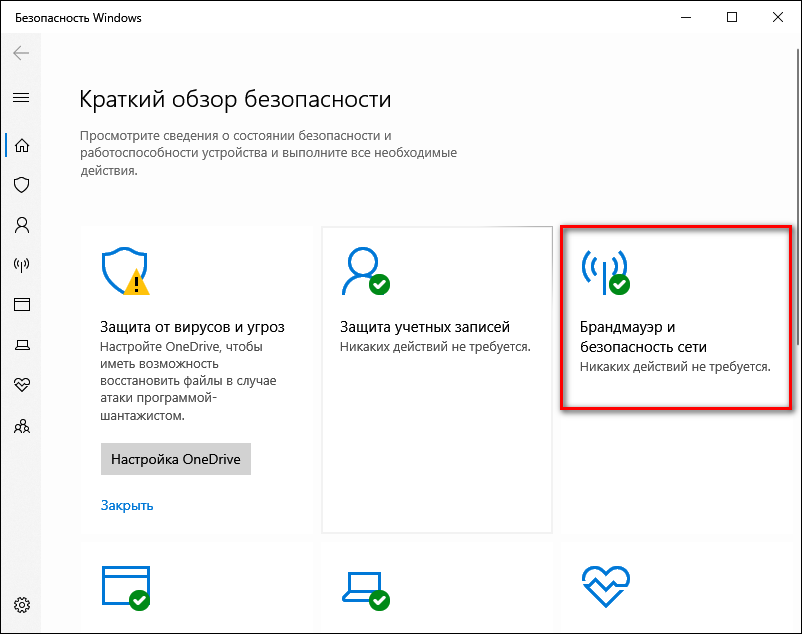
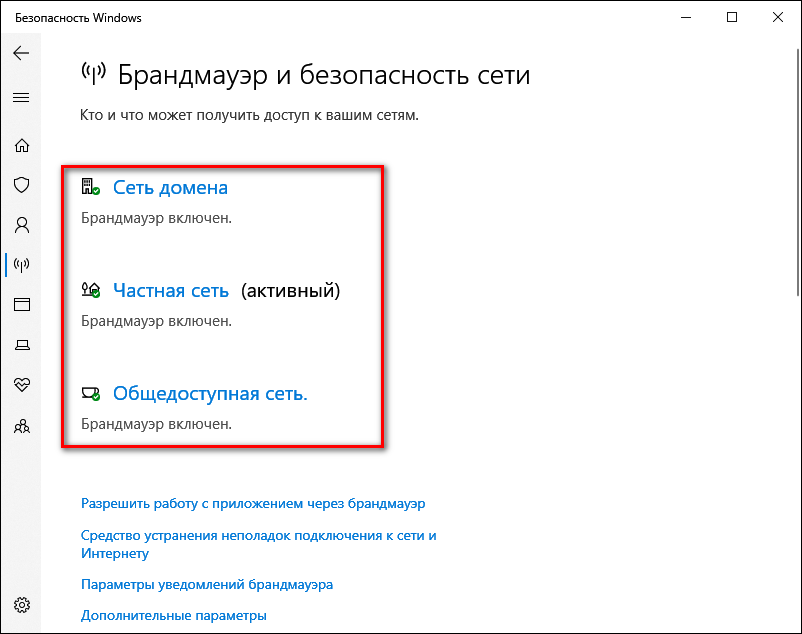
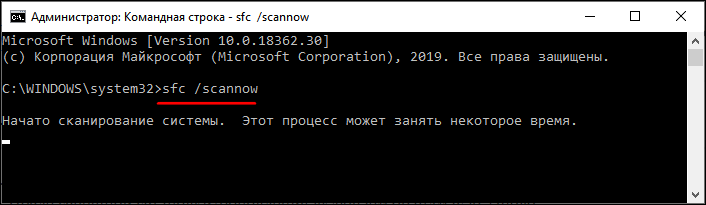
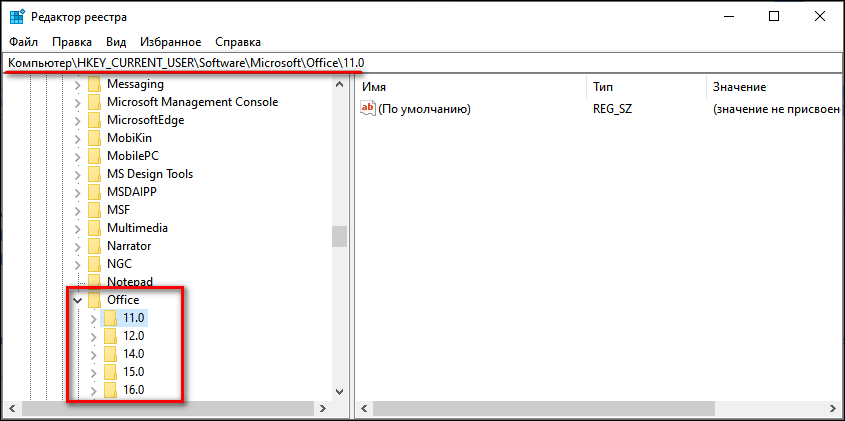
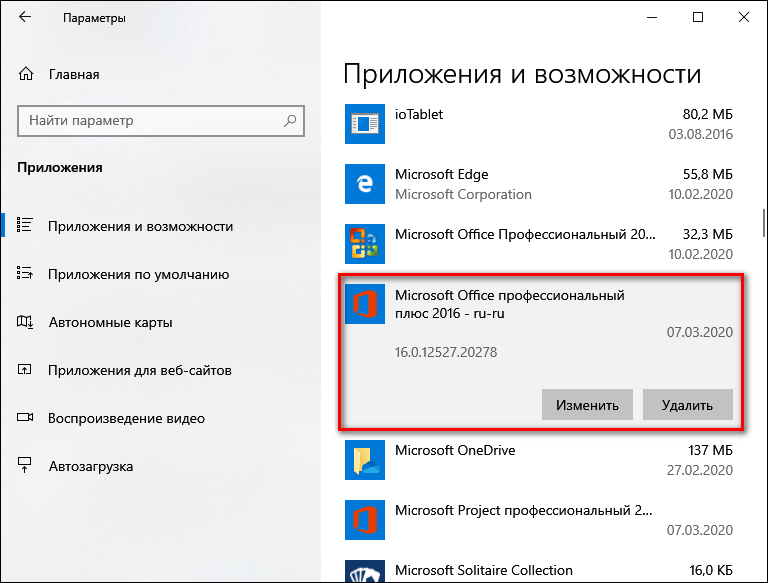

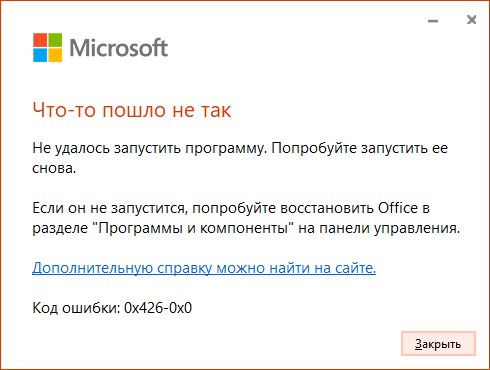
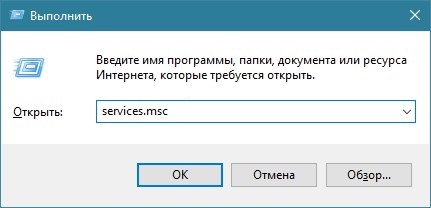
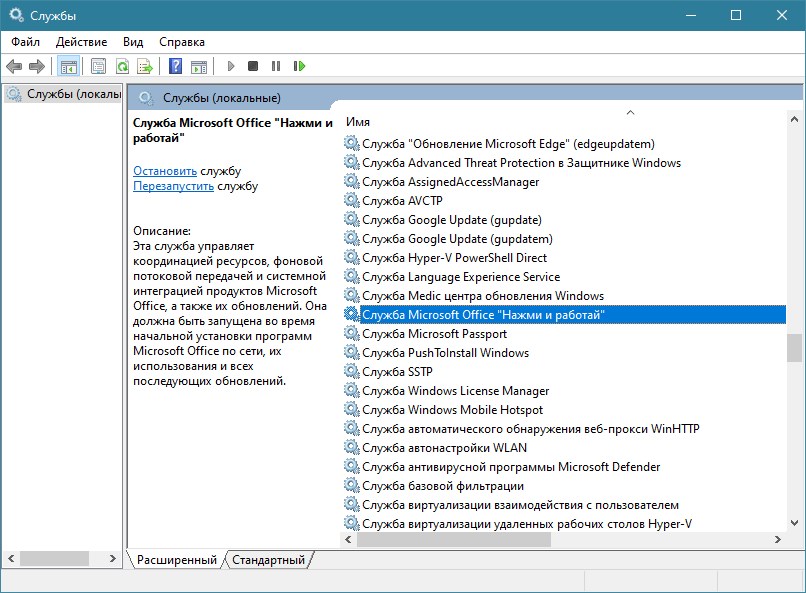
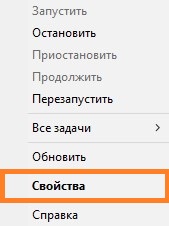
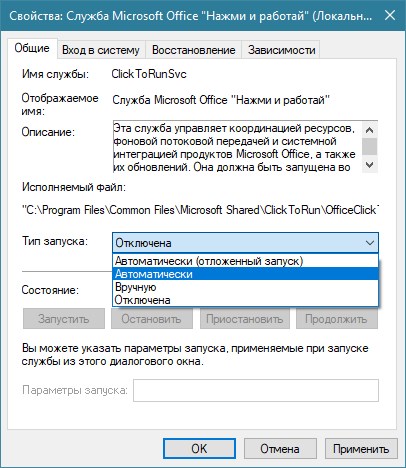
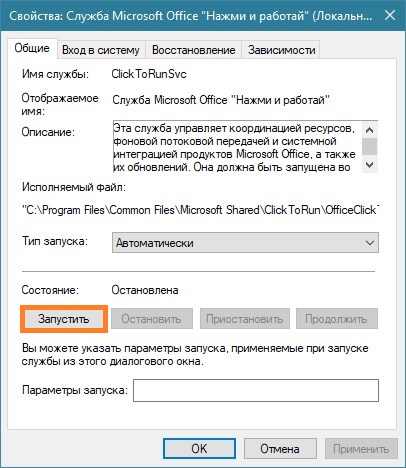
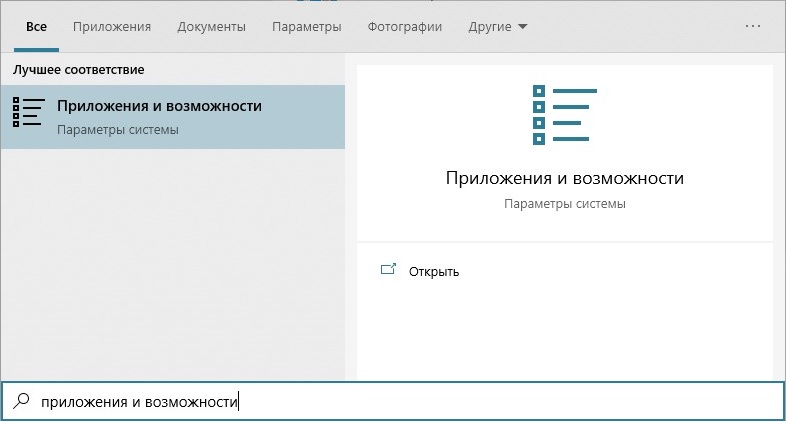
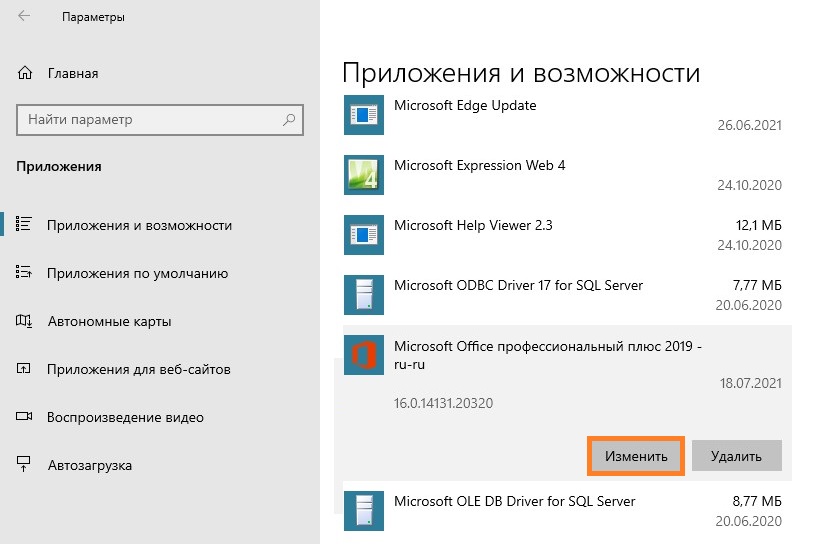
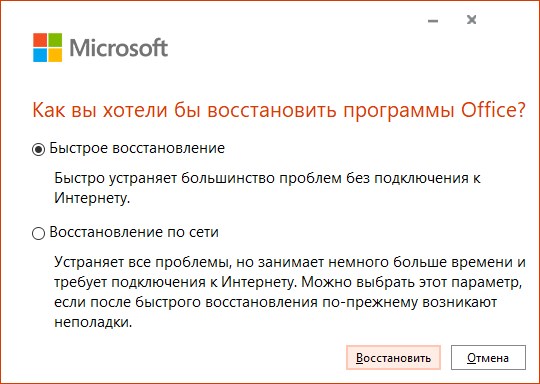
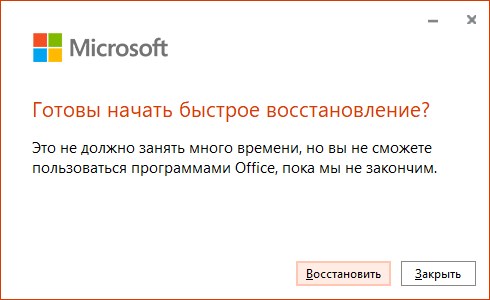
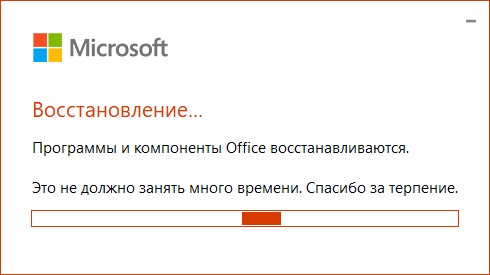
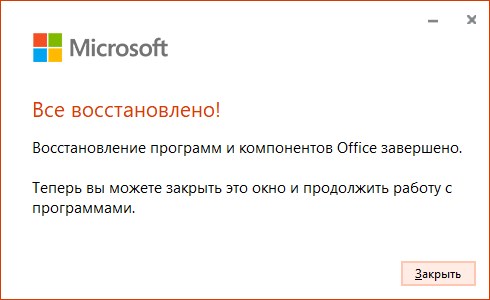










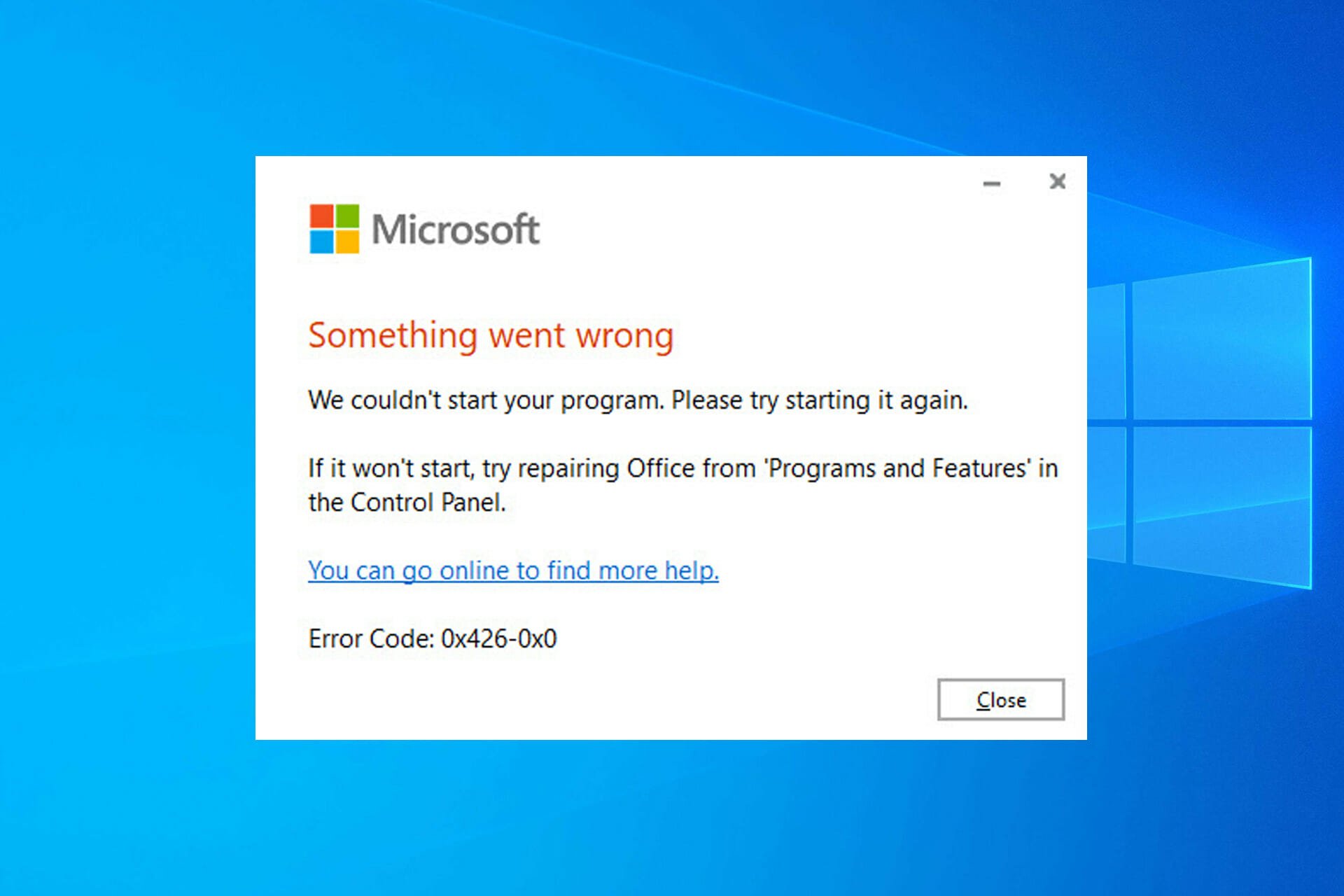
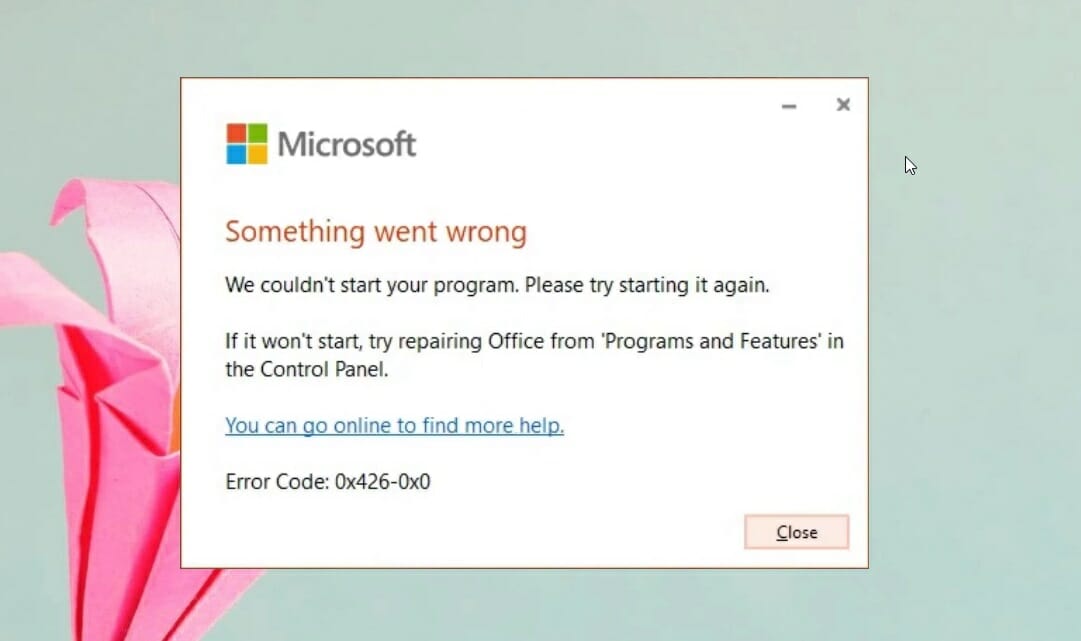
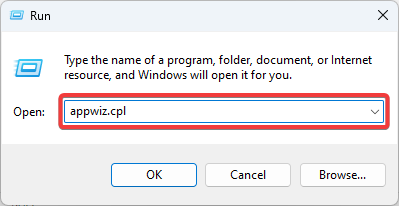
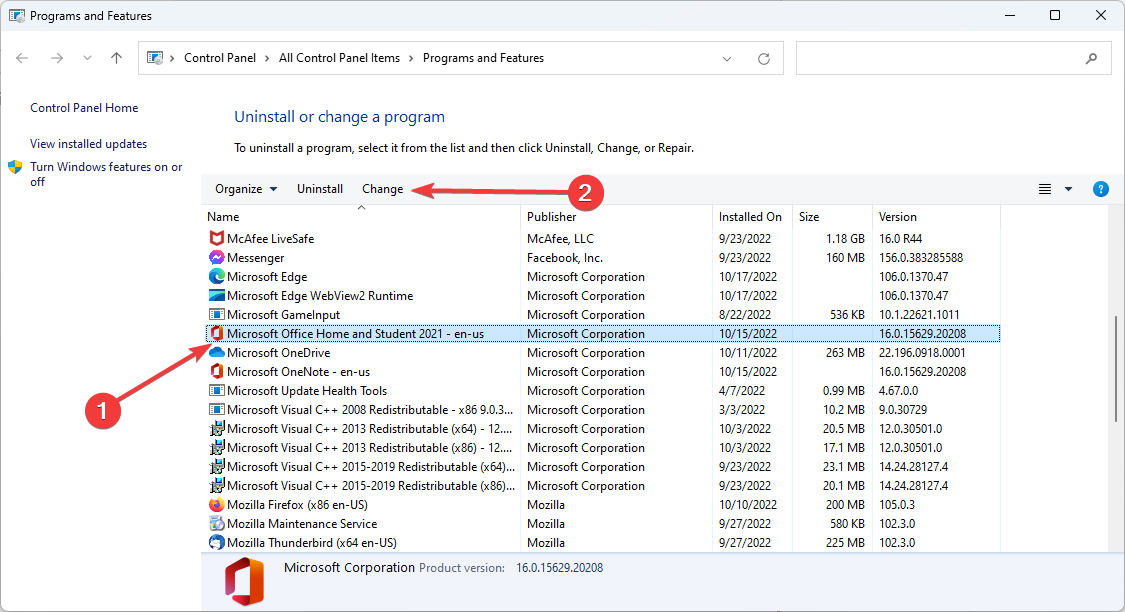
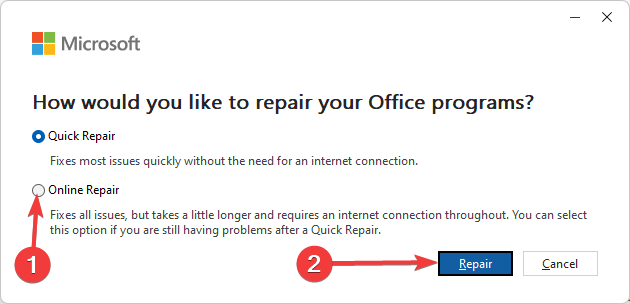
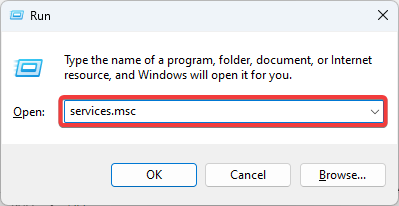
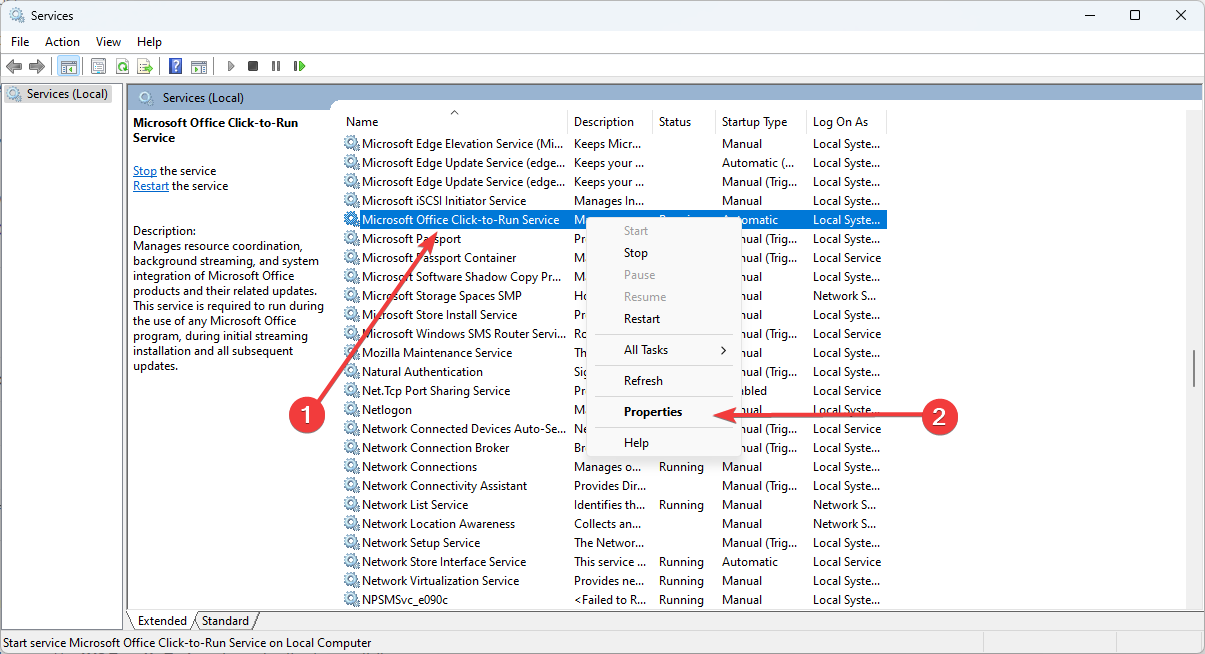
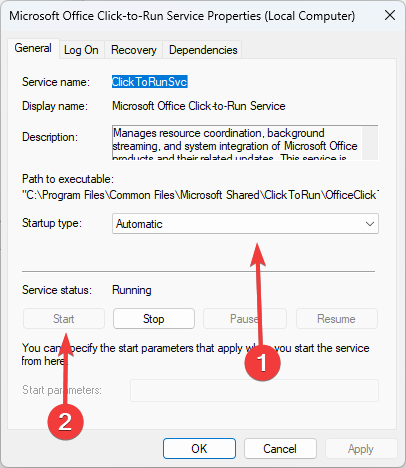
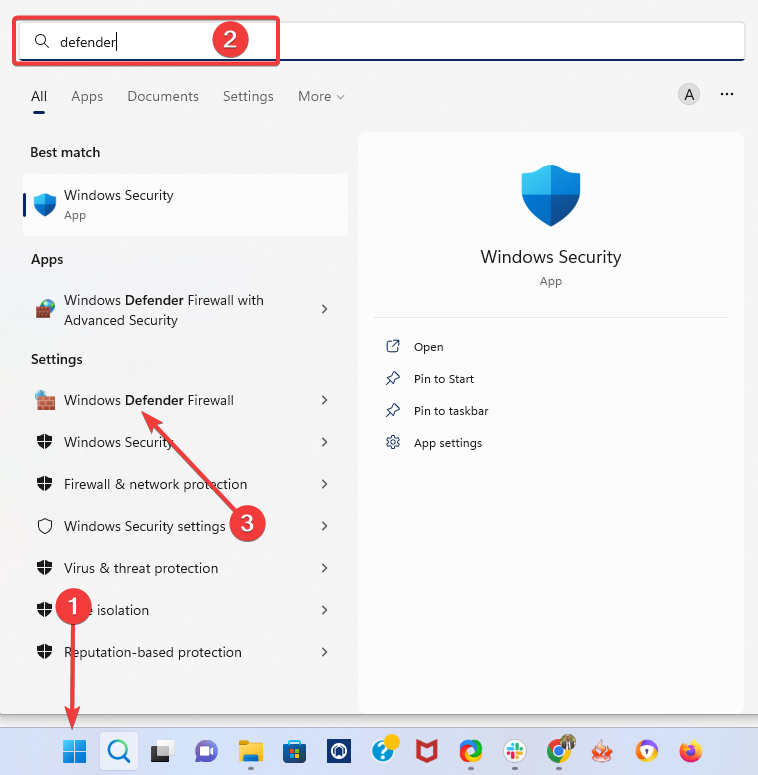
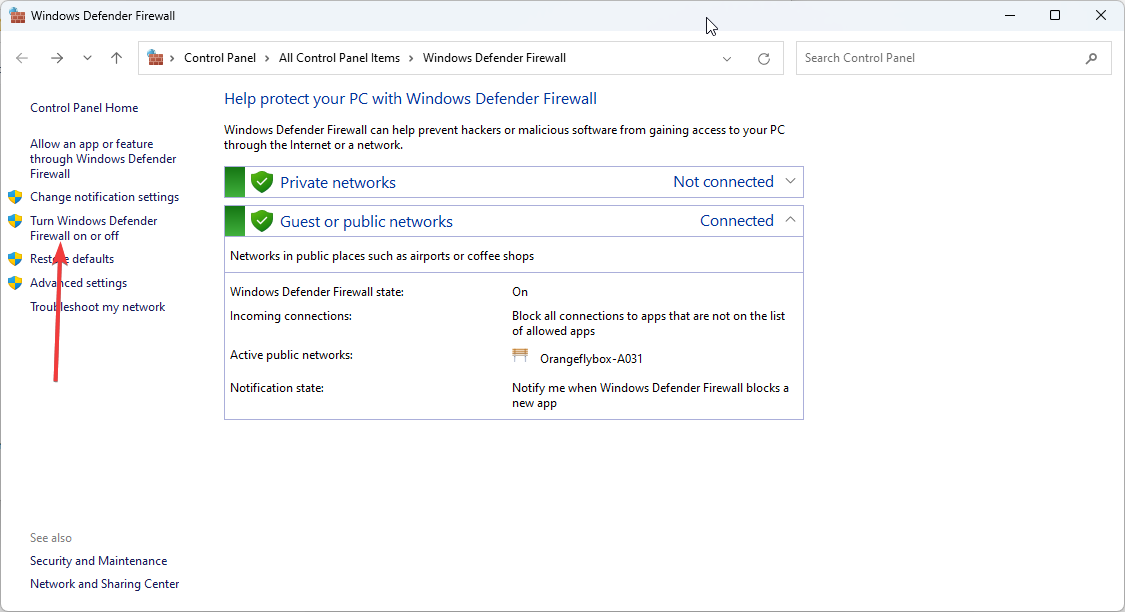
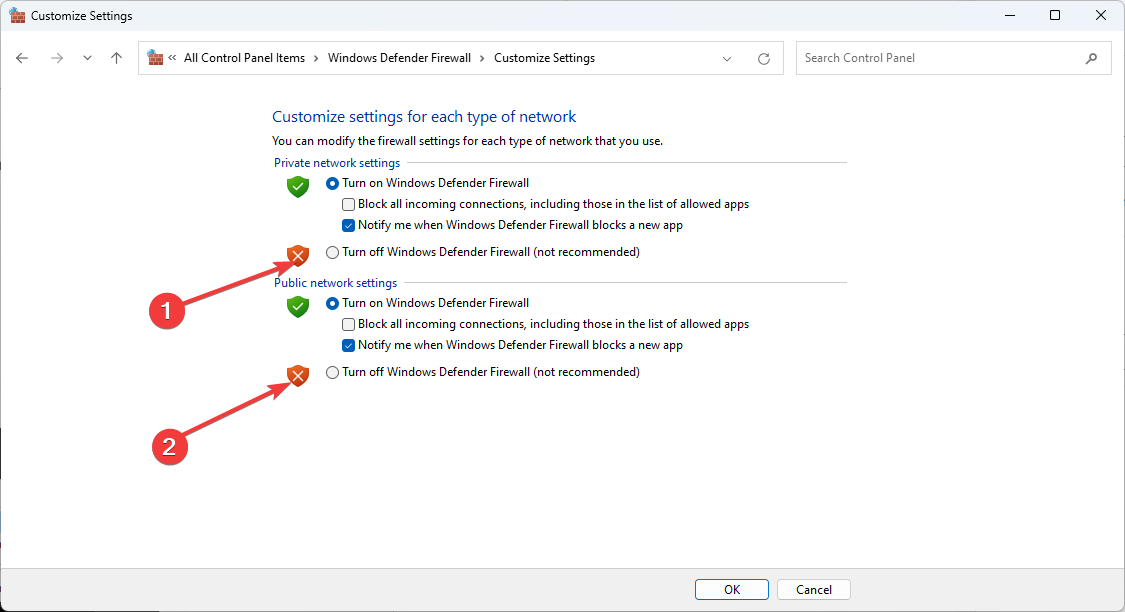
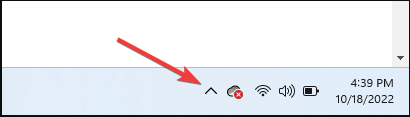
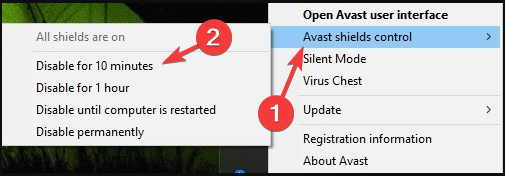
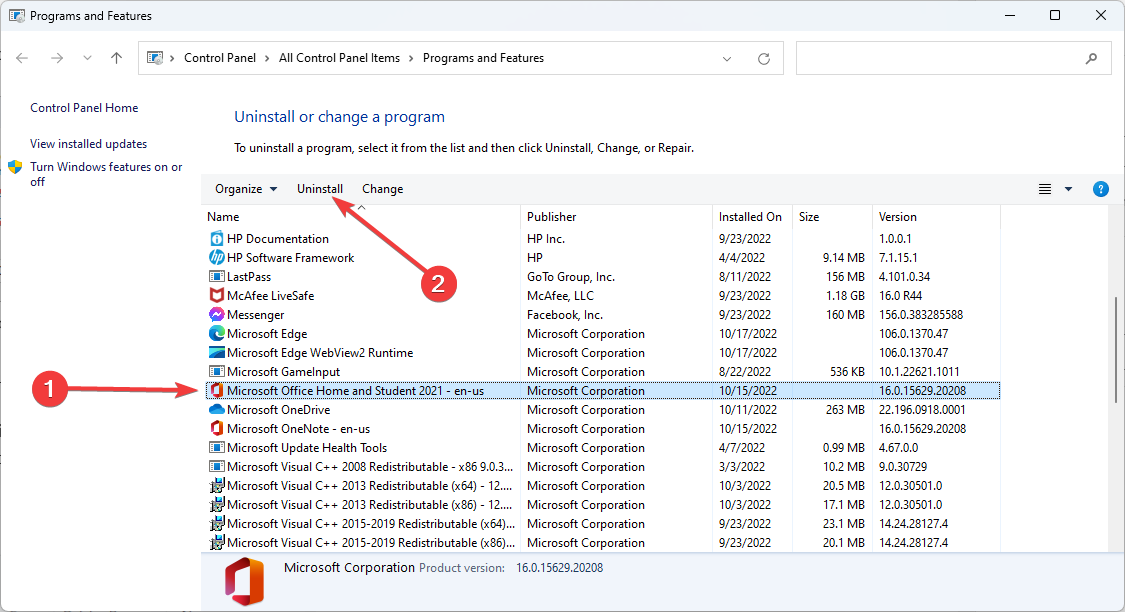

![[Решено] Код ошибки Microsoft Office 0x426-0x0](https://howto.mediadoma.com/wp-content/uploads/2021/03/post-60537-604fa1d8f3872.jpg)
![[Решено] Код ошибки Microsoft Office 0x426-0x0](https://howto.mediadoma.com/wp-content/uploads/2021/03/post-60537-604fa1da43497.png)
![[Решено] Код ошибки Microsoft Office 0x426-0x0](https://howto.mediadoma.com/wp-content/uploads/2021/03/post-60537-604fa1dc7887d.png)
![[Решено] Код ошибки Microsoft Office 0x426-0x0](https://howto.mediadoma.com/wp-content/uploads/2021/03/post-60537-604fa1de49857.jpg)
![[Решено] Код ошибки Microsoft Office 0x426-0x0](https://howto.mediadoma.com/wp-content/uploads/2021/03/post-60537-604fa1df68359.png)
![[Решено] Код ошибки Microsoft Office 0x426-0x0](https://howto.mediadoma.com/wp-content/uploads/2021/03/post-60537-604fa1e1b0532.png)
![[Решено] Код ошибки Microsoft Office 0x426-0x0](https://howto.mediadoma.com/wp-content/uploads/2021/03/post-60537-604fa1e3ce6c5.png)
![[Решено] Код ошибки Microsoft Office 0x426-0x0](https://howto.mediadoma.com/wp-content/uploads/2021/03/post-60537-604fa1e502fe8.jpg)
![[Решено] Код ошибки Microsoft Office 0x426-0x0](https://howto.mediadoma.com/wp-content/uploads/2021/03/post-60537-604fa1e5eaae8.png)
![[Решено] Код ошибки Microsoft Office 0x426-0x0](https://howto.mediadoma.com/wp-content/uploads/2021/03/post-60537-604fa1e6f3d3e.png)